Можно ли установить Firefox на Chromebook? Да, но это сложно
Что нужно знать
- Официального приложения Firefox для Chromebook нет, но вы можете установить версию Android из Play Store.
- Вы можете установить Firefox ESR (версия с расширенной поддержкой) на модели, поддерживающие Linux.
- Если ваш Chromebook не поддерживает Linux, вы можете установить его с помощью Crouton.
В этой статье рассматриваются три способа установить Firefox на Chromebook, хотя вам придется пойти на некоторые компромиссы.
Метод 1. Установите приложение Play Store.
Большинство современных Chromebook имеют встроенную поддержку приложений Android. Это означает, что вы можете установить Android приложения из Google Play магазин и у Firefox есть приложение, которое, вероятно, будет работать на вашем Chromebook.
Откройте магазин Google Play.
Ищи Fire Fox.
-
Нажмите Установить.

Вот и все! Но здесь есть компромисс. Будет установлена мобильная версия Firefox, которая обычно предназначена для телефонов Android. Ключевые отличия заключаются в адресной строке в нижней части экрана и веб-сайтах с мобильными сайтами, которые доставляют эти сайты вместо обычных.
Вы можете запросить версию веб-сайта для ПК, нажав на кнопка гамбургера (три точки) в правом нижнем углу и переключение Настольный сайт в меню.
Метод 2: установите Firefox ESR
Если вы предпочитаете настольную версию Firefox, вы можете установить версию ESR (расширенная поддержка). Для этого ваш Chromebook должен иметь поддержку Linux. Вы можете проверить это в настройках.
-
Нажмите Время в правом нижнем углу Chromebook, затем коснитесь Настройки.

-
Найдите "Linux". Вы должны найти результат под названием «Linux (бета)». Если вы этого не сделаете, это означает, что Linux не поддерживается на вашем Chromebook. Если да, и вы хотите продолжить установку, щелкните Включить.
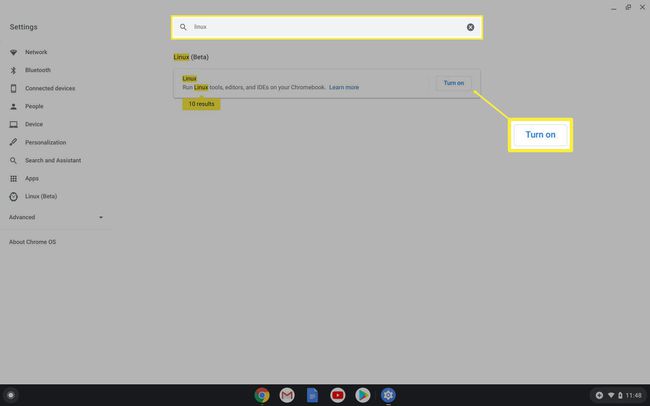
-
Введите имя пользователя и выберите Размер диска. Нажмите Установить.
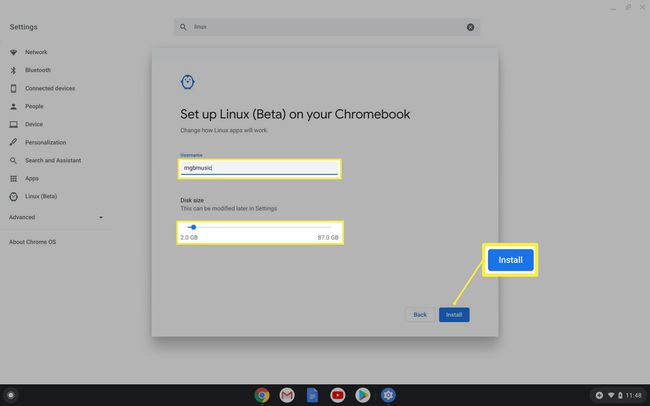
Когда установка будет завершена, должно открыться окно терминала. Тип sudo apt установить firefox-esr затем нажмите Входить.
Тип Y затем нажмите Входить. Через некоторое время вы увидите текст на экране, и он вернет вас в командную строку.
Тип Выход и нажмите Входить закрыть окно терминала.
Если во время установки у вас возникнут проблемы, попробуйте перезагрузить компьютер, затем снова запустите приложение Linux и повторите команду.
Что такое FireFox ESR?
Firefox ESR - это версия Firefox с расширенной поддержкой, которую Mozilla разрабатывает для крупных предприятий и корпораций. Цикл разработки Firefox ESR медленнее, чем у потребительского продукта. Это означает, что это более старая версия браузера. Функции, которые появятся в последней версии Firefox, займут гораздо больше времени, чтобы появиться в этой версии, но это полноценный браузер настольного класса.
Метод 3: установите Linux на Chromebook с помощью Crouton
Если ваш Chromebook не поддерживает Linux, но у вас обязательно должен быть установлен Firefox на вашем Chromebook, вы можете использовать приложение под названием Crouton, которое затем позволяет вам установите Linux на свой Chromebook. Это немного сложнее. После того, как вы установили Crouton, вы можете использовать ту же команду, указанную выше, для установки Firefox ESR.
